Hoje em dia vivemos basicamente conectados a redes Wi-fi, e muitas vezes conectados com vários dispositivos a elas. Mas e quando o nosso notebook funciona normalmente e mesmo com o sinal bom no celular a conexão é muito ruim?
Para explicar isso, primeiro vou dar uma introduzida em como funciona um roteador de rede wireless, como funciona a transmissão do sinal e a recepção em celulares e computadores, que é diferente uma da outra.
O roteador funciona recebendo os dados, codificando-os e os enviando em faixas de transmissão, que podem ser chamadas de canais, assim como os de TV mesmo. Esse sinal então é recebido pelos dispositivos que estão na mesma sintonia, formando a rede Wi-fi. O que acontece muitas vezes, como em nossas TVs, esses canais estão congestionados, ou com uma sintonia muito ruim, fornecendo uma imagem toda chuviscada, no caso do Wi-fi uma conexão lenta. Os roteadores trabalham com um total de 12 canais, possuindo dois tipos de frequência de transmissão 20 e 40 MHz.
Onde a frequência influência? Bom o roteador não trabalha exatamente em um canal só ao mesmo tempo, de acordo com a frequência selecionada, será a quantidade de canais que ele irá transmitir, ou seja, se eu selecionar o canal 6 do meu roteador, e a frequência de transmissão em 40 MHz, ele irá transmitir entre os canais 4 e 8, fazendo com que os dados trafeguem entre eles, da mesma forma selecionando 20MHz, os canais utilizados serão entre 5 e 7.
Quanto a recepção deste sinal em nossos aparelhos, é bem básico, Smartphones e tablets, geralmente operam melhor em canais mais baixos, enquanto notebooks e computadores trabalham em canais mais altos, por isso é necessário que o canal selecionado seja intermediário, para que os dois possam funcionar bem, ou tudo depende em qual você tem mais prioridade, vou explicar detalhadamente cada situação no decorrer do artigo.
Bom, caso você esteja sofrendo com algum desses problemas, uma simples mudança de canal pode resolver. Mas antes de ensinar o passo a passo para fazer essa mudança vamos pensar.
Caso você esteja em um lugar com muitas redes Wi-fi, use o aplicativo Wifi Analyzer, para identificar os canais que estão na sua maioria ocupados, então realoque sua rede para canais mais livres. Lembrando sempre que para a conexão de celulares e tablets canais baixos, computadores e notebooks canais altos, então tente manter uma média caso necessite conectar ambos. E se essas redes medianas estiverem congestionadas, opte por trocar seu roteador por um com maior potência de transmissão. Assim o sua conexão pode melhorar mesmo nos canais congestionados.
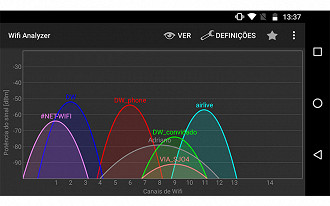
Se você optar por conectar no Wi-fi apenas Smartphones e tablets. Escolha um canal relativamente baixo e mantenha sua frequência em 20Mhz, pois essa baixa incidência de canais fará com que sua conexão seja muito melhor. Isso porém não lhe ajuda muito caso você tenha que conectar computadores a essa rede Wi-fi.
Então a dica é, mantenha a frequência em 40MHz e selecione canais entre o 5 e 7, para que sua rede fique boa tanto para celulares como para tablets. Somente se esses canais estiver com muito tráfego use canais como o 4 ou 8.
Agora vamos ao passo a passo para fazer a alteração do canal.
1 - Abra o menu iniciar e procure por "Prompt de comando" ou use o atalho "Win + R" e digite "CMD".
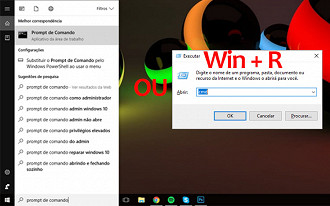
2 - Com o Prompt de Comando aberto digite o comando : ipconfig. E pressione enter.
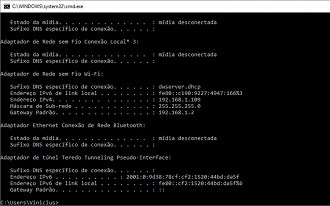
3 - Observe que na linha Gateway Padrão. Existe o seguinte número de ip: 192.168.1.2. Este é o número que vamos usar para acessar o roteador. No caso utilize o número que aparecer para você.
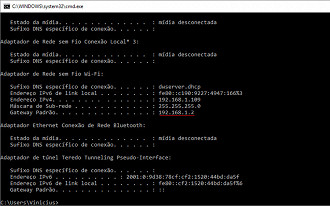
4 - Cole este número de IP em seu navegador e pressione enter.
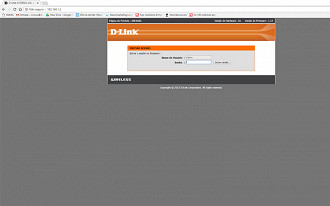
5 - Nesta tela você deverá fazer o login. Por padrão a maioria dos roteadores usa o login admin, e a senha também admin. Porém muitos provedores de internet mudam esta configuração, sendo necessário entrar em contato com os mesmo para obter essas credenciais.
6 - A partir deste ponto, as interfaces podem ser diferentes, dependendo da marca e modelo de seu roteador. Mas os passos são basicamente os mesmos. "Configurações sem fios>Configuração Manual da Ligação sem Fios".
7 - Na opção "Canal sem Fios" altera para o canal de sua preferência de acordo com as explicações dadas acima. Lembrando que para que sua rede funcione bem para ambos os dispositivos, mantenha em uma canal médio entre 5 e 7, com frequência de 40MHz.
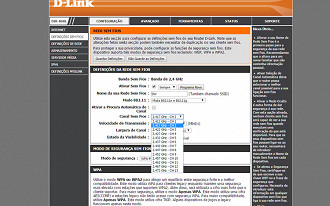
Normalmente os roteadores são configurados pelas operadoras de internet com um canal automático, o que muitas vezes causa problemas, deixando em um canal fixo evita-se que aconteçam conflito de recepção.






